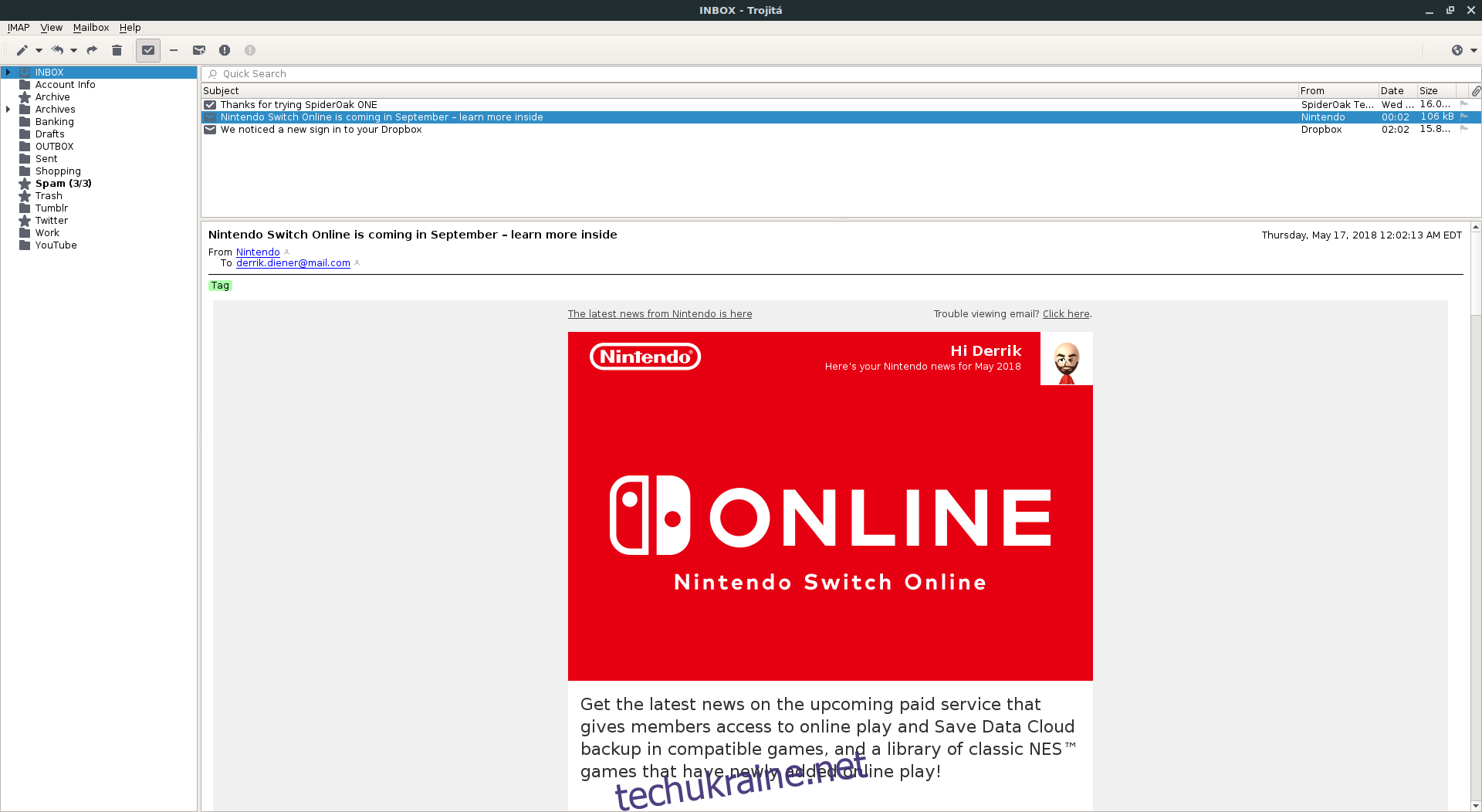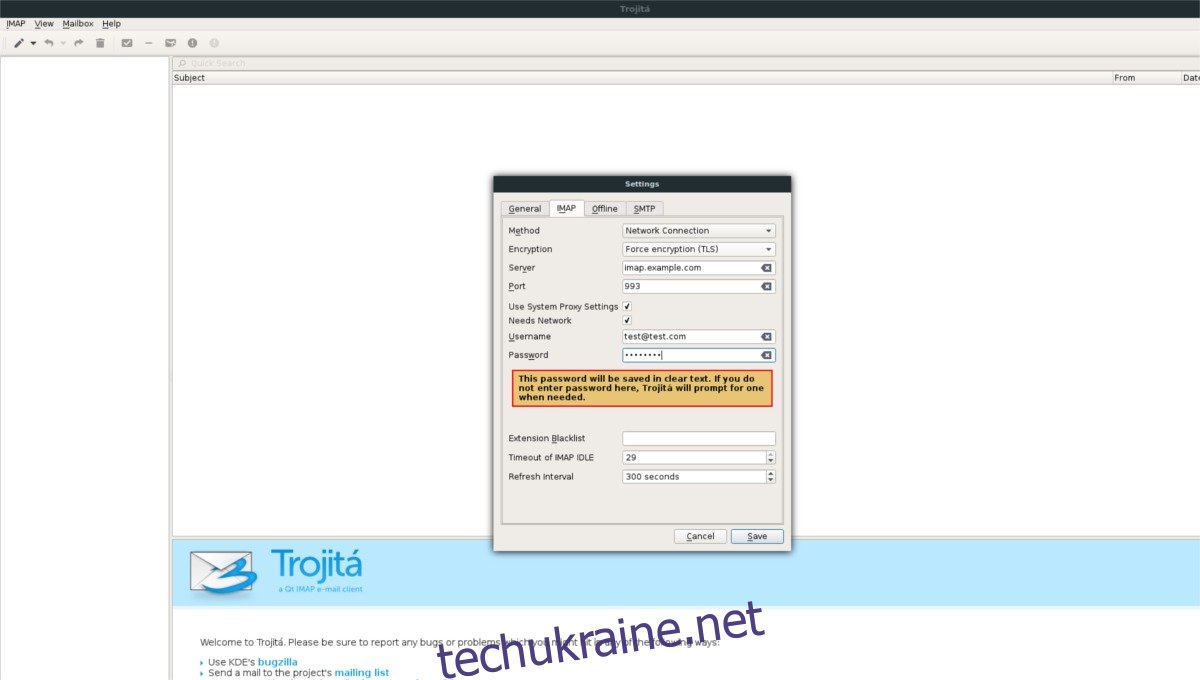Потрібен легкий поштовий клієнт для Linux? Розгляньте можливість встановлення Trojita. Він побудований на новітніх технологіях Qt, використовує значно менше ресурсів, ніж більшість інших програм на платформі, і дуже зручний для очей. Щоб встановити Trojita, вам потрібно запустити Ubuntu, Debian, Arch Linux, Fedora або OpenSUSE.
Примітка: дотримуйтесь інструкцій з вихідного коду, якщо вашої операційної системи немає в цьому підручнику.
Ubuntu
Встановлення Trojita на Ubuntu трохи незручно в порівнянні з іншими дистрибутивами Linux (чомусь). Його немає в основних джерелах програмного забезпечення, і немає PPA, доступного для активації. На щастя, ви можете встановити Trojita завдяки людям зі служби зборки OpenSUSE. Щоб інсталювати Trojita, вам потрібно спочатку відкрити термінал і отримати кореневу оболонку за допомогою sudo -s.
Примітка: OBS має лише сховище програмного забезпечення, доступне для Ubuntu 16.04. Якщо ви використовуєте новішу версію Ubuntu, краще слідувати інструкціям «Створення з джерела».
sudo -s
Тепер, коли ви отримали root, додайте нове сховище програмного забезпечення:
sudo sh -c "echo 'deb https://download.opensuse.org/repositories/home:/jkt-gentoo:/trojita/xUbuntu_16.04/ /' > /etc/apt/sources.list.d/trojita.list"
Далі скористайтеся командою wget, щоб отримати ключ звільнення. Не пропускайте цей крок! Без ключа випуску Ubuntu не встановить Trojita.
wget https://download.opensuse.org/repositories/home:jkt-gentoo:trojita/xUbuntu_16.04/Release.key
За допомогою apt-key увімкніть нещодавно завантажений ключ випуску в Ubuntu.
sudo apt-key add - < Release.key
Тепер, коли сховище програмного забезпечення та ключ запущено, настав час використовувати команду apt update, щоб оновити джерела програмного забезпечення Ubuntu.
sudo apt update
Коли ви запускаєте apt update, ви помітите, що термінал каже, що доступні оновлення програмного забезпечення. Установіть ці оновлення за допомогою команди apt upgrade.
sudo apt upgrade -y
Нарешті, після встановлення оновлень скористайтеся терміналом, щоб встановити Trojita до Ubuntu 16.04.
sudo apt install trojita
Debian
Встановлення Trojita на Debian 9 Stable можливо, але вам доведеться завантажити деякі старі пакунки. Перш ніж інсталювати Trojita, вам потрібно буде задовольнити файл залежності. Ця залежність є лише в Debian Jesse, тому неможливо використовувати apt-get для вирішення проблеми. Замість цього відкрийте термінал і скористайтеся інструментом завантаження wget, щоб отримати пакет.
wget https://ftp.us.debian.org/debian/pool/main/m/mimetic/libmimetic0_0.9.8-1_amd64.deb
Файл libmimetic0 має бути встановлений спочатку перед пакетом Trojita. В іншому випадку Dpkg повністю зламається. Для встановлення скористайтеся командою CD, щоб перемістити термінал до каталогу ~/Downloads.
cd ~/Downloads
Встановіть libmimetic0 на свій ПК Debian за допомогою dpkg.
sudo dpkg -i libmimetic0_0.9.8-1_amd64.deb
Якщо все піде добре, залежність, яка потрібна Trojita, буде запущена. Все, що залишилося, це за допомогою wget завантажити пакет електронної пошти Trojita, а потім встановити його.
wget https://provo-mirror.opensuse.org/repositories/home:/jkt-gentoo:/trojita/Debian_8.0/amd64/trojita_0.7_amd64.deb sudo dpkg -i trojita_0.7_amd64.deb
Libmemetic0 — єдиний файл залежностей, який Debian 9 не може задовольнити. Однак це не єдина значна залежність. Після запуску dpkg ви, ймовірно, все одно побачите помилки. Щоб виправити це, запустіть apt-get install -f.
sudo apt-get install -f
Встановлювати цю програму за допомогою старих пакетів досить важко. Цей метод повинен працювати, але він не ідеальний. Якщо ви плануєте використовувати Trojita на Debian і не можете змусити його працювати, дотримуючись інструкцій, гарною альтернативою є натомість слідувати інструкціям «складання з джерела».
Arch Linux
Що стосується встановлення Trojita, користувачам Arch Linux це легко, оскільки програма легко доступна через сховище програмного забезпечення спільноти. Щоб встановити, спершу переконайтеся, що у вас увімкнено Спільнота. Якщо ні, відкрийте /etc/pacman.conf у Nano та увімкніть його.
sudo nano /etc/pacman.conf
Прокрутіть униз і видаліть # перед репозиторією програмного забезпечення спільноти. Потім синхронізуйте його з:
sudo pacman -Syyu
Нарешті, встановіть Trojita на свій ПК Arch за допомогою Pacman.
sudo pacman -S trojita
Видаліть Trojita з Arch Linux за допомогою:
sudo pacman -R trojita
Fedora
Як і Arch, користувачі Fedora не матимуть труднощів із встановленням клієнта електронної пошти Trojita. Щоб отримати його, відкрийте вікно терміналу та скористайтеся інструментом пакету DNF.
sudo dnf install trojita
Видаліть Trojita з Fedora за допомогою dnf remove.
sudo dnf remove trojita
Інструкції OpenSUSE
Користувачам Suse, які хочуть отримати останню версію Trojita на свою операційну систему, потрібно буде перевірити OBS. Йти до цю сторінку, і виберіть версію OpenSUSE, яку ви використовуєте. Після вибору правильної версії він повинен відкрити YaST і почати процес встановлення.
Будівництво з джерела
Ті, у кого виникли проблеми з пошуком бінарного інсталяційного пакета для Trojita, все ще можуть використовувати програму, але спочатку їм потрібно буде скомпілювати вихідний код вручну. Перш ніж почати процес компіляції, вам потрібно задовольнити деякі суттєві залежності. Через те, наскільки різноманітний весь Linux, було б неможливо перерахувати точні залежності для всіх. Замість цього перегляньте офіційну сторінку завантаження, прокрутіть униз і прочитайте офіційні елементи, необхідні для створення.
Після того, як ви задовольнили всі файли залежностей, можна створити програму електронної пошти Trojita:
git clone git://anongit.kde.org/trojita mkdir _build cd _build cmake .. make -j4 ctest -j 4 --output-on-failure
Після створення запустіть програму за допомогою:
./trojita
Налаштування Trojita
Налаштувати поштовий клієнт Trojita легко, якщо ви знаєте, що робити. Для початку знайдіть інформацію IMAP для свого облікового запису електронної пошти. Не можете зрозуміти? Перейдіть до Google і шукайте так:
email provider + imap connection
Або зв’яжіться зі своїм постачальником послуг електронної пошти та дізнайтеся інформацію безпосередньо.
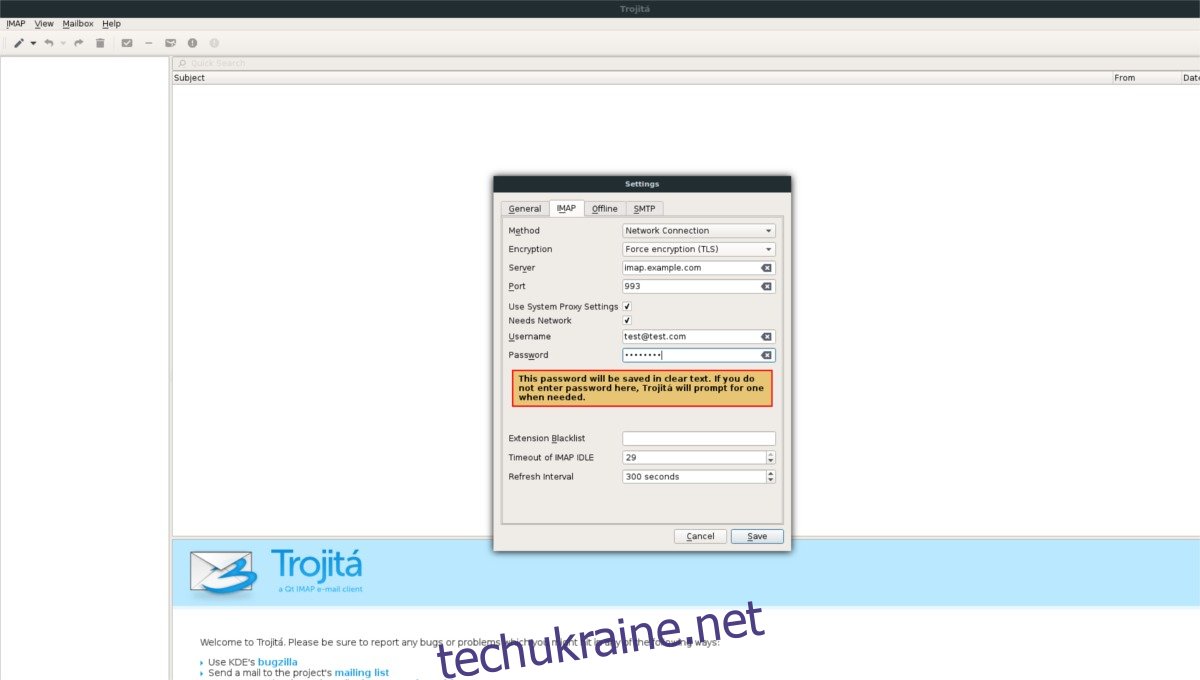
Отримавши правильну інформацію, натисніть вкладку «IMAP» у вікні, яке з’явиться під час першого запуску Trojita. У розділі «сервер» введіть правильний сервер IMAP для вашого облікового запису електронної пошти. Крім того, змініть «Порт», щоб відповідати потрібному порту.
Щоб завершити з’єднання IMAP, заповніть «Ім’я користувача» своєю адресою електронної пошти, а «Пароль» — паролем вашого облікового запису.

Після завершення частини IMAP заповніть частину SMTP. Додайте інформацію SMTP свого постачальника електронної пошти, щоб завершити процес налаштування. Коли закінчите, натисніть «Зберегти» та подивіться, як Trojita завантажує ваш новий обліковий запис електронної пошти.